Solucionar el error 30016-22 al instalar Office

Es el mensaje de error Algo salió mal. Lo sentimos, nos encontramos con un problema; Código de error: 30016-22 ¿Le preocupa? Muchos usuarios se han quejado de que este mensaje de error sigue apareciendo cada vez que intentan instalar Microsoft Office. Afortunadamente, puede seguir estos métodos para solucionarlo.
¿Qué es el código de error 30016-22 al instalar Office?
El código de error 30016-22 generalmente ocurre cuando un usuario intenta instalar o actualizar Office 365. Este error ocurre principalmente debido a conflictos de registro y asignación de espacio insuficiente. Algunas otras razones por las que esto puede ocurrir son:
- Conexión a internet inestable
- Obstáculo debido a aplicaciones de terceros
- Archivos de instalación corruptos u obsoletos
Solucionar el error 30016-22 al instalar Office
Para reparar el código de error de instalación de Office 30016-22, en primer lugar, reinicie su dispositivo e intente instalar Office nuevamente. Sin embargo, si eso no resuelve el error, siga estos pasos:
- Usar el Asistente de soporte y recuperación de Microsoft
- Limpiar espacio usando el Liberador de espacio en disco
- Eliminar subclaves del registro de Office
- Apague su protección antivirus/firewall temporalmente
- Instalar Office en modo de arranque limpio
- Instalación de oficina de reparación
Veamos ahora estos en detalle.
1] Usar el Asistente de soporte y recuperación de Microsoft

2] Limpiar espacio usando el Liberador de espacio en disco

Si el disco en el que intenta instalar Office no tiene suficiente espacio, la operación puede fallar. Realice una limpieza del disco y verifique si el problema se soluciona. Aquí es cómo:
- Busque Liberador de espacio en disco y haga clic en abrirlo
- Seleccione los archivos que desea eliminar
- El sistema Disk Cleanup ahora le pedirá confirmación.
- Haga clic en Eliminar archivos para continuar.
- Tenga en cuenta que si hace clic en Limpiar archivos del sistema, verá más opciones.
- Con esta opción, puede eliminar todos los puntos de restauración del sistema excepto los más recientes, la limpieza de Windows Update, las instalaciones anteriores de Windows, etc.
3] Eliminar subclaves del registro de Office
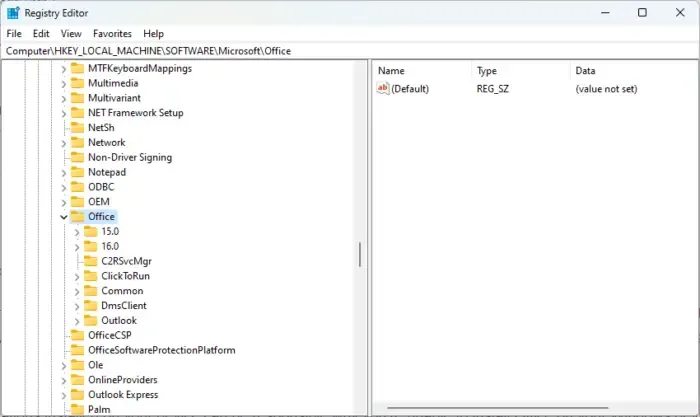
Si el error aún no se soluciona, es posible que las subclaves del registro de Office no estén instaladas correctamente. Para solucionar esto, deberá eliminar estas subclaves. Así es cómo:
- Haga clic en Inicio , busque el Editor del Registro y ábralo.
- Ahora, navegue a la siguiente ruta:
Computer\HKEY_LOCAL_MACHINE\SOFTWARE\Microsoft\Office - Ahora, elimine todas las subclaves debajo de la clave de Office .
- Reinicie su dispositivo una vez que haya terminado y vea si puede instalar Office.
4] Desactivar el antivirus de terceros temporalmente
El software antivirus de terceros instalado en su dispositivo puede ser responsable de la falla de instalación de Office. Deshabilite el software antivirus y verifique si el error está resuelto. Si deshabilitar el software no funciona, desinstale el software antivirus temporalmente y verifique lo mismo. Además, si está utilizando una VPN, desactívela.
5] Instalar Office en modo de inicio limpio

Otras aplicaciones instaladas en su dispositivo pueden ser las responsables de que no pueda instalar Office en su dispositivo Windows. Realice un inicio limpio de su PC para restringir todas las aplicaciones de terceros e intente iniciar sesión nuevamente. Así es como puede realizar un inicio limpio.
Si el error no aparece en el estado de inicio limpio, es posible que deba habilitar manualmente un proceso tras otro y ver quién es el culpable. Una vez que lo haya identificado, deshabilite o desinstale el software.
6] Instalación de oficina de reparación
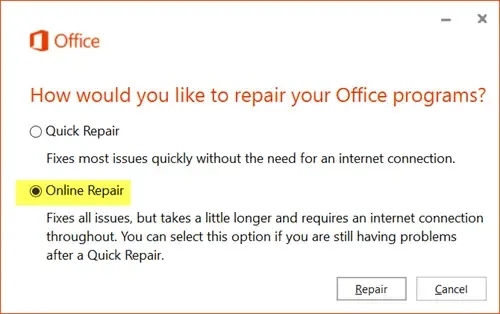
Si ninguno de estos pasos puede ayudarlo, considere reparar Office en línea. Se sabe que ayuda a la mayoría de los usuarios a superar este error. Aquí está cómo hacerlo:
- Presiona la tecla de Windows + I para abrir Configuración .
- Haga clic en Aplicaciones > Aplicaciones y características .
- Ahora desplácese hacia abajo, haga clic en el producto de oficina que desea reparar y seleccione Modificar .
- Haga clic en Reparación en línea y siga las instrucciones en pantalla.
¿Cómo soluciono el error de instalación de Microsoft Office?
Para corregir el error de instalación de Microsoft Office, intente reiniciar su dispositivo y ejecutar la herramienta Asistente de soporte y recuperación de Microsoft. Sin embargo, si eso no funciona, puede instalarlo en el estado de inicio limpio y reparar la instalación de Office.



Deja una respuesta